Epratęstas FIle Avieta Tarba „exFAT“ yra „Microsoft“ failų sistema. „Microsoft“ sukurtas „exFAT“, skirtas USB atmintinėms. „ExFAT“ naudojamas pakeisti seną FAT32 failų sistemą, kuri negalėjo išsaugoti didesnių nei 4 GB failų.
„ExFAT“ palaiko naujausios „MAC“ ir „Windows“ operacinių sistemų versijos. Tačiau pagal numatytuosius nustatymus „Ubuntu“ neteikia „exFAT“ failų sistemos palaikymo.
Taigi šios pamokos metu aptarsime, kaip prijungti ir naudoti „exFAT“ USB diską.
Pirmiausia tarkime, kad reikia prijungti exFAT USB diską ir patikrinti, kas nutiks.
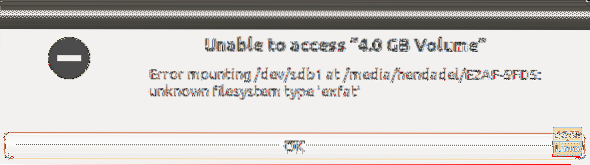
Kaip matote aukščiau pateiktoje ekrano kopijoje, atsiranda montavimo klaida, pasakanti, kad yra nežinoma failų sistema. Atlikdami kelis kitus veiksmus, mes padėsime jums išspręsti šią klaidą.
1 žingsnis. Turite įsitikinti, kad „Universe“ saugykla yra įgalinta jūsų „Ubuntu“ kompiuteryje, naudodami kitą komandą.
sudo add-apt-repository visata
Kaip matote toliau pateiktoje ekrano kopijoje, jei įgalinta Visatos saugykla, gausite tokį pranešimą:

Jei ji neįgalinta, ją įjungs ankstesnė komanda.
2 žingsnis. Įgalinę „Visatos“ saugyklą, atnaujinkite „Ubuntu“ paketų rodyklę.
sudo apt atnaujinimas
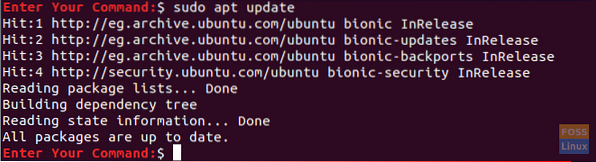
3 žingsnis. Dabar galite įdiegti reikiamus paketus exFAT failų sistemai montuoti naudodami šią komandą.
sudo apt įdiekite exfat-fuse exfat-utils
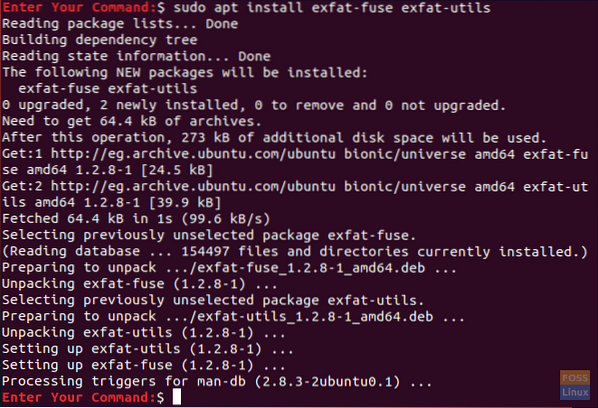
4 žingsnis. Galiausiai galite grįžti į failų tvarkyklę ir spustelėkite USB atmintinę, kad ją pritvirtintumėte.
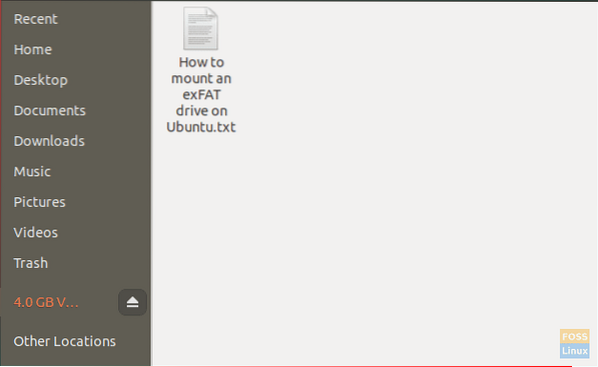
O voila, jūs ką tik įgalinote „exFAT“ failų sistemą savo „Ubuntu“ kompiuteryje. Dabar galite pradėti sklandžiai naršyti USB atmintinę.
Montuokite „exFAT“ diskus iš terminalo
Tiems, kurie nori įdiegti „exFAT“ diską komandų eilute per terminalą, reikia paleisti terminalą ir įvesti šias komandas:
Pirmiausia reikia sukurti katalogą, kuris bus „exFAT“ failų sistemos „prijungimo taškas“. Sukursime katalogą / media / exfat:
sudo mkdir / media / exfat
Norėdami prijungti įrenginį, vykdykite šią komandą.
sudo mount -t exfat / dev / sdb1 / media / exfat
Pirmiau pateiktoje komandoje mes darome prielaidą, kad įrenginys yra / dev / sdb1.
Atjunkite exFAT diskus iš terminalo
Norėdami atjungti exFAT diską iš savo sistemos, įveskite šią komandą terminale:
sudo umount / dev / sdb1
 Phenquestions
Phenquestions



